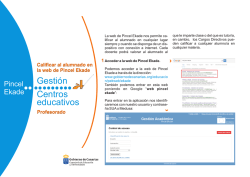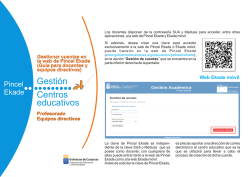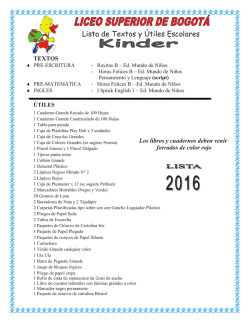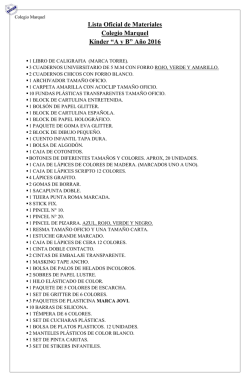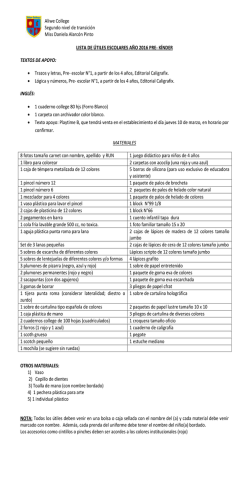consultar los mensajes en web en Pincel Ekade móvil
Puede acceder a la web Ekade móvil en la dirección: www.gobiernodecanarias.org/educacion/pekweb/ekade/movil Consultar los mensajes en web en Pincel Ekade móvil (Guía para docentes y equipos directivos) Pincel Ekade Gestión Centros educativos Web Ekade móvil Introduciremos el usuario correspondiente: SUA (NIF/NIE), MEDUSA (en caso de ser personal de la Consejería de Educación y Universidades) Pincel Ekade(DNI) CIAL (código de identificación del alumna- do, en caso de ser alumno/a), y la contraseña asociada al usuario introducido. (*Si no tiene la contraseña de Pincel Ekade y desea solicitarla, consulte el último apartado de este documento) Seguidamente “Entrar”: Profesorado Equipos directivos 1 Al entrar en dicha web tenemos la posibilidad de consultar los mensajes en web enviados desde la aplicación de escritorio de Pincel Ekade o desde la web de Pincel Ekade, en la esquina superior derecha de esta pantalla: A continuación seleccionaremos el rango de fechas en el que deseamos consultar los mensajes (“Fecha de inicio” y “Fecha fin”). Para ello hacemos clic con el botón iz-quierdo del ratón en el icono Consultar los mensajes en web en Pincel Ekade móvil (Guía para docentes y equipos directivos) Pincel Ekade Gestión Centros educativos Profesorado Equipos directivos 2 En la parte superior de esta pantalla, podemos elegir ver “Todos los mensajes” solamente los “Mensajes no leídos”: Consultar los mensajes en web en Pincel Ekade móvil (Guía para docentes y equipos directivos) Pincel Ekade Gestión Una vez elegidos los filtros anteriores seleccionamos “Actualizar”: Centros educativos Profesorado Equipos directivos 3 Se mostrarán todos los mensajes que cumplen con las condiciones elegidas: Consultar los mensajes en web en Pincel Ekade móvil (Guía para docentes y equipos directivos) Pincel Ekade Gestión Centros educativos Profesorado Equipos directivos Al seleccionar un mensaje se mostrará en la pantalla, indicando: Enviado por…, la persona y el centro que ha realizado el envío. Asunto. Fecha y hora del envío. Mensaje. Adjunto (si procede), para visualizarlo cliquearemos sobre el mismo. Si tenemos instalada la aplicación que abre dicho adjunto en el dispositivo desde el que estamos consultando el mensaje, se mostrará el documento, imagen, etc. Estado, “Leído” o “No leído”. Una vez consultado el mensaje, si lo desea, puede “Establecer mensaje como leído” haciendo clic en esta opción 4 en la parte inferior de esta pantalla o dejarlo en estado “No leído”: Consultar los mensajes en web en Pincel Ekade móvil (Guía para docentes y equipos directivos) Pincel Ekade Gestión * Solicitar la contraseña de Pincel Ekade Si desea crear una clave para acceder exclusivamente a la web de Pincel Ekade o Ekade móvil, puede hacerlo en la web de Pincel Ekade (www.gobiernodecanarias.org/educacion/pekweb/ekade), en la opción “Gestión de cuentas” Centros educativos Web Pincel Ekade Profesorado Equipos directivos También puede consultar la guía “Gestionar cuentas en la web de Pincel Ekade (guía para docentes y equipos directivos)” que se encuentra en la siguiente dirección: www.gobiernodecanarias.org/opencmsweb/export/sites/educacion/web/_galerias/desc argas/pincel/folletos/profesorado-equiposdirectivos/gestionar_cuentas_docentes.pdf 5
© Copyright 2026